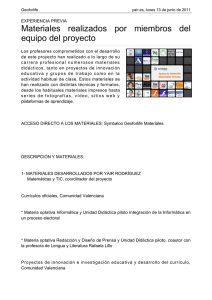Documento PDF de AYUDA para el arranque de la aplicación
Anuncio
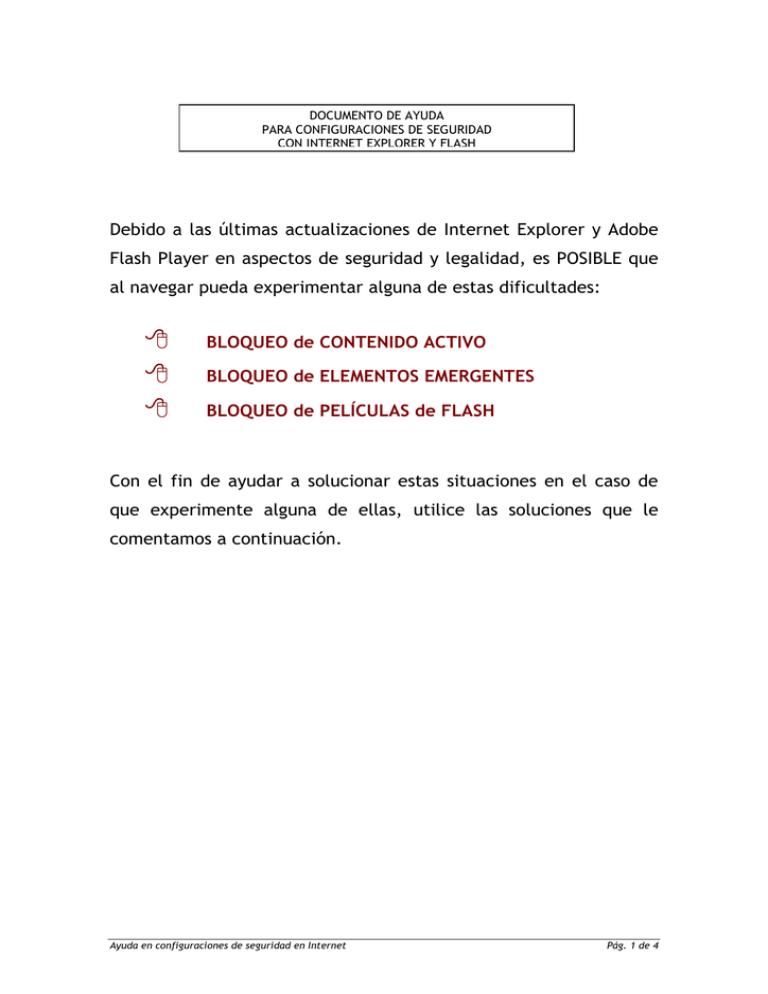
DOCUMENTO DE AYUDA PARA CONFIGURACIONES DE SEGURIDAD CON INTERNET EXPLORER Y FLASH Debido a las últimas actualizaciones de Internet Explorer y Adobe Flash Player en aspectos de seguridad y legalidad, es POSIBLE que al navegar pueda experimentar alguna de estas dificultades: BLOQUEO de CONTENIDO ACTIVO BLOQUEO de ELEMENTOS EMERGENTES BLOQUEO de PELÍCULAS de FLASH Con el fin de ayudar a solucionar estas situaciones en el caso de que experimente alguna de ellas, utilice las soluciones que le comentamos a continuación. Ayuda en configuraciones de seguridad en Internet Pág. 1 de 4 DOCUMENTO DE AYUDA PARA CONFIGURACIONES DE SEGURIDAD CON INTERNET EXPLORER Y FLASH PERMISO PARA EJECUCIÓN DE CONTENIDO ACTIVO SOLUCIONAR BLOQUEO de CONTENIDO ACTIVO Si con frecuencia se encuentra con una ventana amarilla de aviso similar a esta y desea que no aparezca: Debe seleccionar: Herramientas Î Opciones de Internet 1. Seleccione la pestaña SEGURIDAD. 2. Sitúela en NIVEL MEDIO. 3. Seleccione la pestaña: Opciones Avanzadas. 4. Active las siguientes opciones: 5. Pulse ACEPTAR. Ayuda en configuraciones de seguridad en Internet Pág. 2 de 4 PERMISO PARA VENTANAS EMERGENTES SOLUCIONAR BLOQUEO de ELEMENTOS EMERGENTES Si con frecuencia se encuentra con situaciones en las que DEBERÍAN APARECER ventanas emergentes en su navegador Internet Explorer y no aparecen, deberá seleccionar: Herramientas Î Desactivar el bloqueador de elementos emergentes. EXCEPCIÓN: Pudiera ser que el programa que bloquea sus ventanas de Internet Explorer sea el programa CORTAFUEGOS o ANTIVIRUS que tenga instalado. Como ejemplo, podemos ver la captura de pantalla de Norton: Deberá APAGAR esta opción en su programa de SEGURIDAD. Ayuda en configuraciones de seguridad en Internet Pág. 3 de 4 PERMISO PARA EJECUTAR ADOBE FLASH V.9 SOLUCIONAR BLOQUEO de PELÍCULAS DE FLASH Si le aparece el siguiente mensaje: 1. Pulse el botón CONFIGURACIÓN (Deberá disponer de conexión a Internet) 2. Marque la casilla: Permitir siempre. 3. Cierre el navegador y vuelva a abrir el archivo. (Puede llegar a esta dirección a través de www.adobe.es Î Pulsar el botón Î Configuración de Adobe Flash Player Î “Panel Configuración global de seguridad”. También desde este enlace: http://www.macromedia.com/support/documentation/es/flashplayer/help/settings_manager04.html). Ayuda en configuraciones de seguridad en Internet Pág. 4 de 4